
NộI Dung
- giai đoạn
- Phương pháp 1 Thay đổi mật khẩu trên bộ định tuyến Netgear Genie
- Phương pháp 2 Thay đổi mật khẩu trên bộ định tuyến Netgear cũ hơn
- Phương pháp 3 Khôi phục Bộ định tuyến Netgear về Thông số nhà máy của nó
Bạn có thể xem xét thay đổi mật khẩu bộ định tuyến Netgear nếu mật khẩu của bạn đã bị xâm phạm hoặc bạn chỉ muốn cập nhật nó. Nếu bạn quên mật khẩu Netgear, bạn phải làm theo các bước của phương thức đặt lại thành cài đặt gốc trước khi bạn được phép thay đổi mật khẩu. Thực hiện theo một trong các phương pháp dưới đây nếu bạn muốn thay đổi mật khẩu của bộ định tuyến không dây Netgear.
giai đoạn
Phương pháp 1 Thay đổi mật khẩu trên bộ định tuyến Netgear Genie
-

Khởi chạy trình duyệt Internet trên máy tính của bạn. -

Nhập một trong các URL sau vào thanh địa chỉ của trình duyệt Internet của bạn: "Http://www.routerlogin.net", "http://www.routerlogin.com", "http: //192,168.1.1" hoặc "http: //192,168.0.1".- Nếu bất cứ lúc nào, thay vì một trong những địa chỉ mặc định ở trên, bạn đã thay thế URL của bộ định tuyến, bạn sẽ được nhắc nhập URL mà bạn đã tạo.
-

Nhập tên người dùng và mật khẩu hiện tại của bộ định tuyến của bạn vào các trường được cung cấp. Tên người dùng và mật khẩu mặc định cho bộ định tuyến Genie Netgear của bạn là "admin" và "password". Giao diện người dùng của bộ định tuyến Genie Netgear của bạn sẽ được hiển thị trên màn hình. -
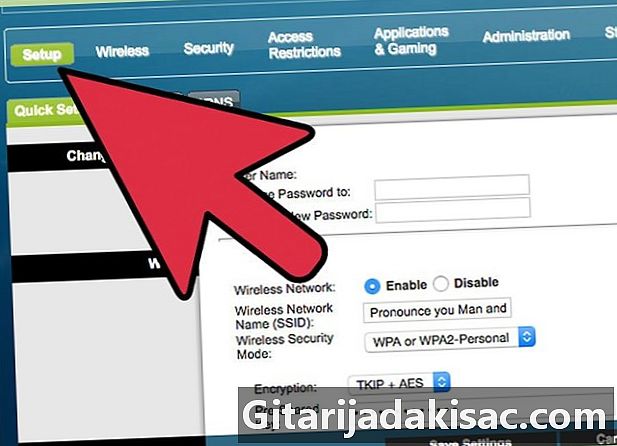
Nhấp vào tab "Nâng cao" và nhấp vào tab "Cấu hình" ở bên trái. -

Nhấp vào "Cấu hình không dây". -

Xóa mật khẩu hiện tại bên cạnh trường có tên "Cụm từ bảo mật" trong phần "Tùy chọn bảo mật". -
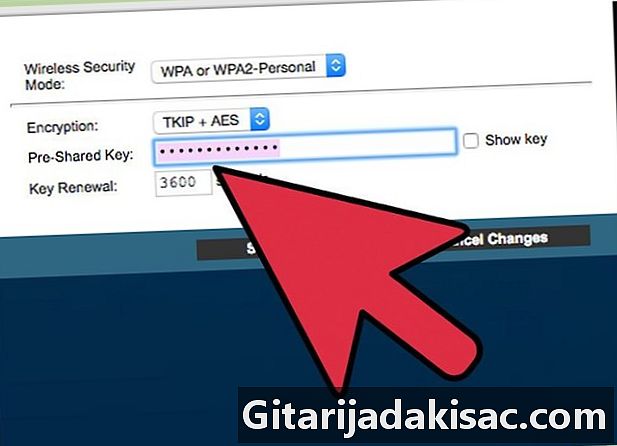
Nhập mật khẩu mới theo lựa chọn của bạn và nhấp vào "Áp dụng" ở đầu hộp thoại Cài đặt không dây. Mật khẩu cho bộ định tuyến Netgear Genie của bạn hiện đã được thay đổi.- Nếu bạn có bộ định tuyến kép với băng tần không dây 2,4 GHz và băng tần không dây 5Ghz, bạn sẽ cần thay đổi mật khẩu trong các phần tương ứng của chúng trong "Tùy chọn bảo mật".
-
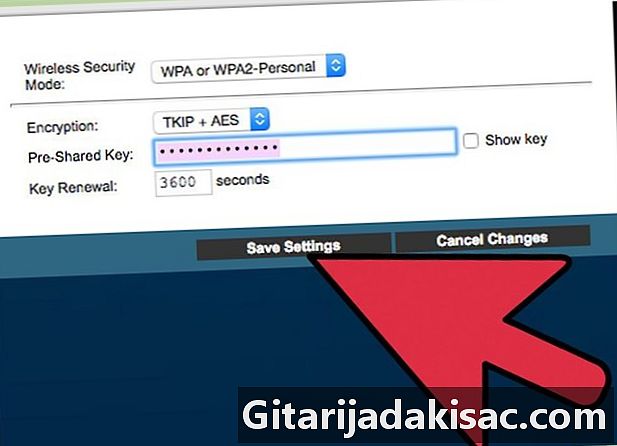
Thoát khỏi giao diện bộ định tuyến Netgear Genie. Nếu bạn có các thiết bị không dây được kết nối với bộ định tuyến của mình, bạn sẽ cần phải đăng nhập bằng tên người dùng và mật khẩu được cập nhật mới.
Phương pháp 2 Thay đổi mật khẩu trên bộ định tuyến Netgear cũ hơn
-

Mở trình duyệt Internet trên máy tính của bạn. -
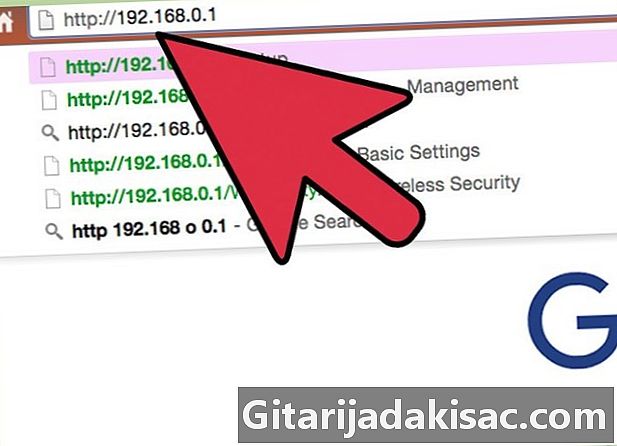
Nhập một trong các URL sau vào thanh địa chỉ của trình duyệt Internet của bạn: "Http://www.routerlogin.net", "http://www.routerlogin.com", "http: //192,168.1.1" hoặc "http: //192,168.0.1".- Nếu, tại một số điểm, bạn đã thay đổi URL mặc định của bộ định tuyến, bạn sẽ được nhắc nhập URL đã sửa đổi.
-

Nhập tên người dùng hiện tại và mật khẩu của bộ định tuyến của bạn trong các trường được cung cấp cho mục đích này. Tên người dùng và mật khẩu của bộ định tuyến Netgear mặc định lần lượt là "admin" và "password". Chương trình SmartWizard trên bộ định tuyến Netgear của bạn sẽ xuất hiện trên màn hình. -
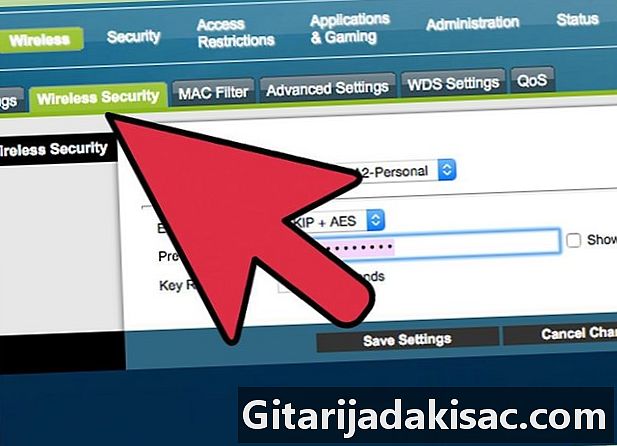
Nhấp vào "Cài đặt không dây" nằm bên dưới "Cấu hình" trong ngăn bên trái của SmartWizard. -
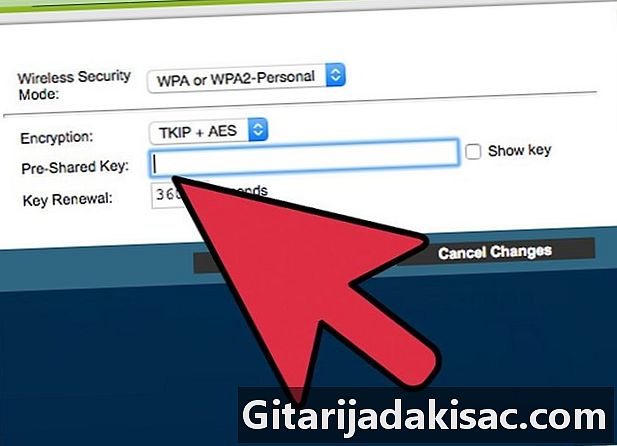
Xóa mật khẩu hiện tại trong trường "Cụm từ bảo mật" bên dưới "Tùy chọn bảo mật". -
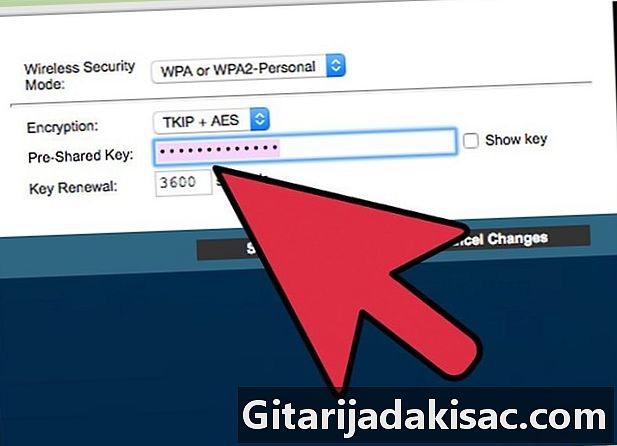
Nhập mật khẩu mới bạn chọn vào trường "Cụm từ bảo mật". -
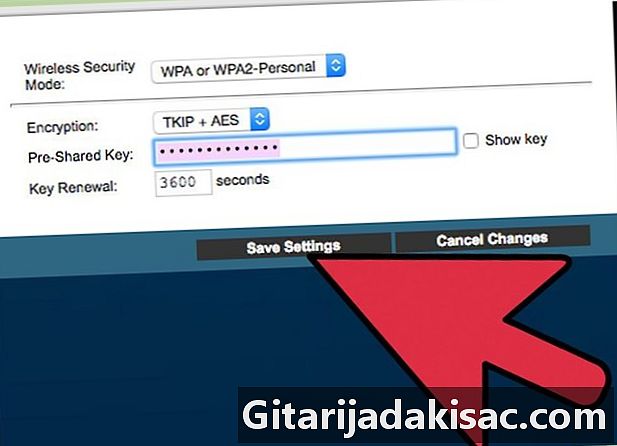
Nhấp vào nút "Áp dụng" ở dưới cùng của cửa sổ và nhấp vào "Đăng xuất". Mật khẩu của bộ định tuyến Netgear của bạn sẽ được thay đổi chính thức.
Phương pháp 3 Khôi phục Bộ định tuyến Netgear về Thông số nhà máy của nó
-
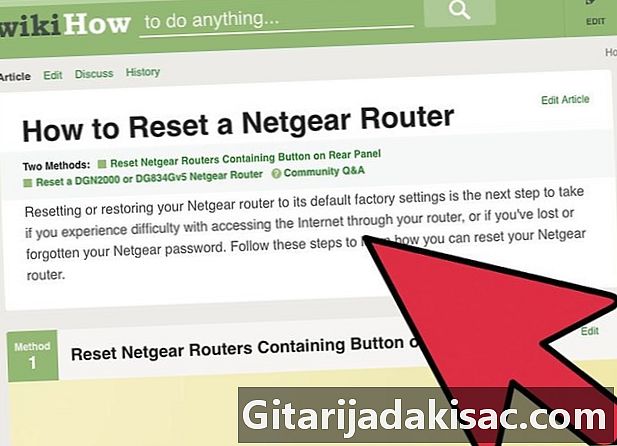
Kiểm tra bộ định tuyến Netgear để xác định vị trí nút có nhãn "Đặt lại" hoặc "Khôi phục cài đặt gốc". Đôi khi nút này hoàn toàn không được dán nhãn và nằm trong hốc của bộ định tuyến. -

Giữ nút đặt lại bằng ngón tay hoặc bằng một công cụ mỏng như kẹp giấy thẳng. -
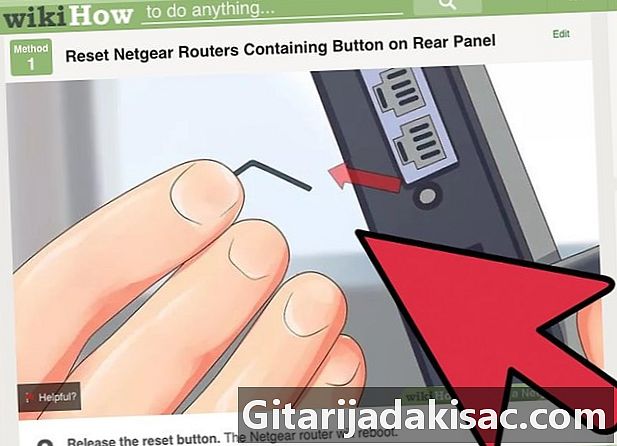
Tiếp tục nhấn nút đặt lại cho đến khi đèn bên cạnh "Nguồn" hoặc "Kiểm tra" bắt đầu nhấp nháy. Quá trình này có thể mất tới 20 giây. -
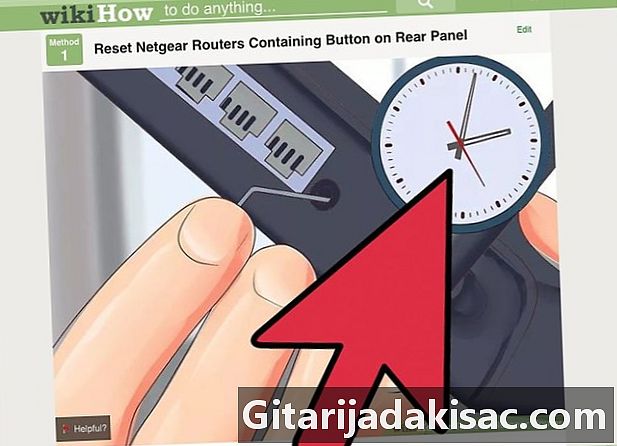
Đợi cho đến khi bộ định tuyến tự khởi động lại hoàn toàn. -
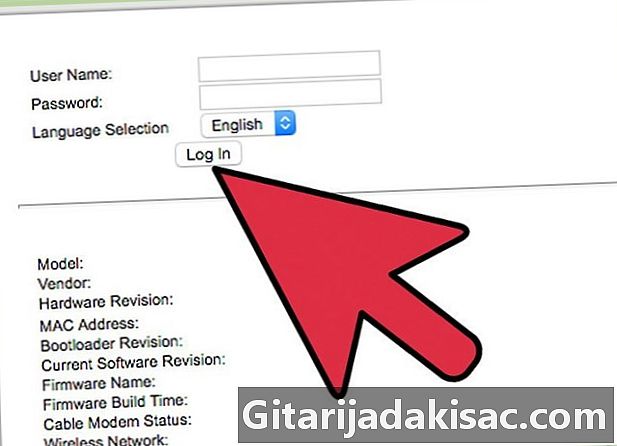
Đăng nhập vào bộ định tuyến bằng mật khẩu "mật khẩu" mặc định của Netgear. Bây giờ bạn sẽ có thể thay đổi mật khẩu của mình bằng một trong hai phương pháp khác có trong bài viết này.- Nếu các bước trên không hoạt động lần đầu tiên, hãy rút phích cắm bộ định tuyến, nhấn và giữ nút đặt lại, sau đó kết nối lại nguồn với bộ định tuyến của bạn trong khi giữ nút đặt lại trước khi thực hiện các bước còn lại trong phương pháp này.